1、没有截图工具电脑怎么截图,当然用系统自带的截图工具啦。点击【开始菜单】按钮,在“搜索程序和文件”文本框中输入“截图”。

2、单击截图工具图标,自动弹出【截图工具】对话框。
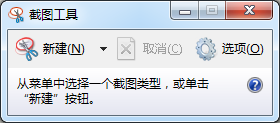
3、点击【新建】菜单按钮右侧的小箭头按钮,可以选择截图方式。

4、选择【矩阵截图】,此时鼠标指针变成+形状,单击要截取图片的起始位置,然后按住鼠标不放,拖动选择要截取图像区域。

5、释放鼠标即可完成截图,此时截图工具窗口会显示截取的图像。

6、选择上方的画笔工具可以对截图就行简单的编辑和加工。

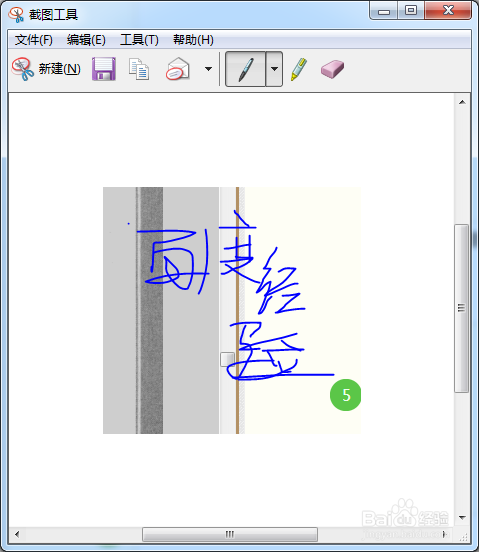
7、处理完毕后保存截图即可。


